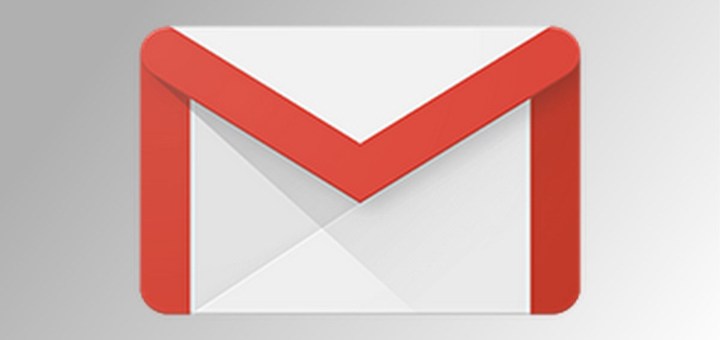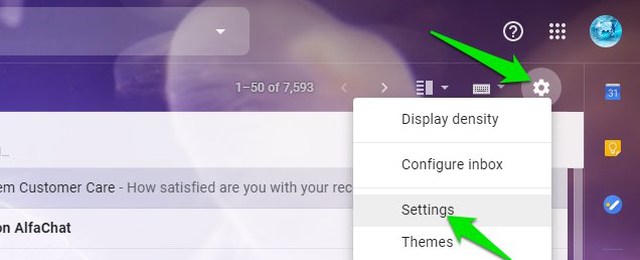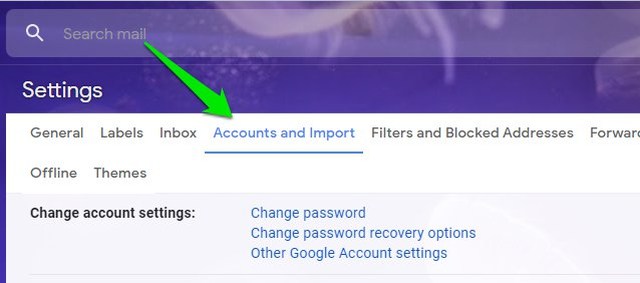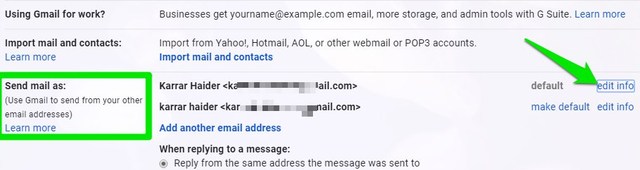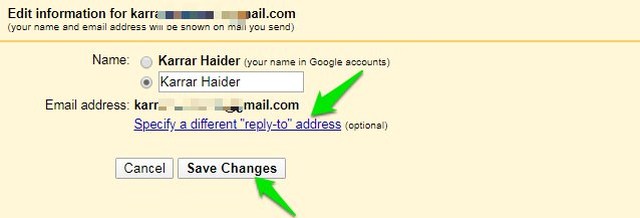Como adicionar um endereço de resposta no Gmail
Por padrão, todas as respostas aos seus e-mails são enviadas diretamente para o e-mail que você usou para enviar o e-mail. No entanto, você sabia que pode alterar o endereço de resposta no Gmail para receber respostas em um endereço de e-mail completamente diferente daquele para o qual você enviou o e-mail? Isso pode ser muito útil se você gerencia vários e-mails, mas não consegue verificar todos eles com frequência. Você pode simplesmente configurar um único endereço de resposta e poderá ver todas as respostas em um só lugar.
Se você estiver pronto para isso, continue lendo e mostrarei como configurar um endereço de resposta no Gmail.
Adicionar endereço de resposta no Gmail
Você deve seguir as instruções abaixo na versão para computador do Gmail:
Clique no ícone "Engrenagem" no canto superior direito da sua caixa de entrada e selecione "Configurações" a partir dele.
Agora vá para a guia "Contas e importação" .
Aqui, clique no link "editar informações" ao lado do seu e-mail na seção "Enviar e-mail como:".
Uma nova janela será aberta, clique no link “Especificar um endereço de “resposta" diferente” abaixo do seu endereço de e-mail e forneça o endereço de e-mail onde você deseja as respostas. Em seguida, clique no botão “Salvar alterações”.
Agora, quando você enviar um e-mail para qualquer pessoa, a resposta dela irá diretamente para o seu e-mail de resposta. Lembre-se de que o destinatário poderá ver que a resposta não está sendo enviada para o mesmo e-mail do remetente.
Se você quiser desfazer as alterações, basta remover o endereço de e-mail que você adicionou na seção "editar informações" e clicar no botão "Salvar alterações" novamente.
Palavras finais
Tenho certeza de que você achará esse recurso muito útil para se manter atualizado com respostas de diferentes endereços de e-mail. Como isso não requer autenticação, você também pode usar esse recurso para enviar a resposta para uma pessoa diferente, se necessário. Deixe-nos saber nos comentários se você achou esse recurso útil.